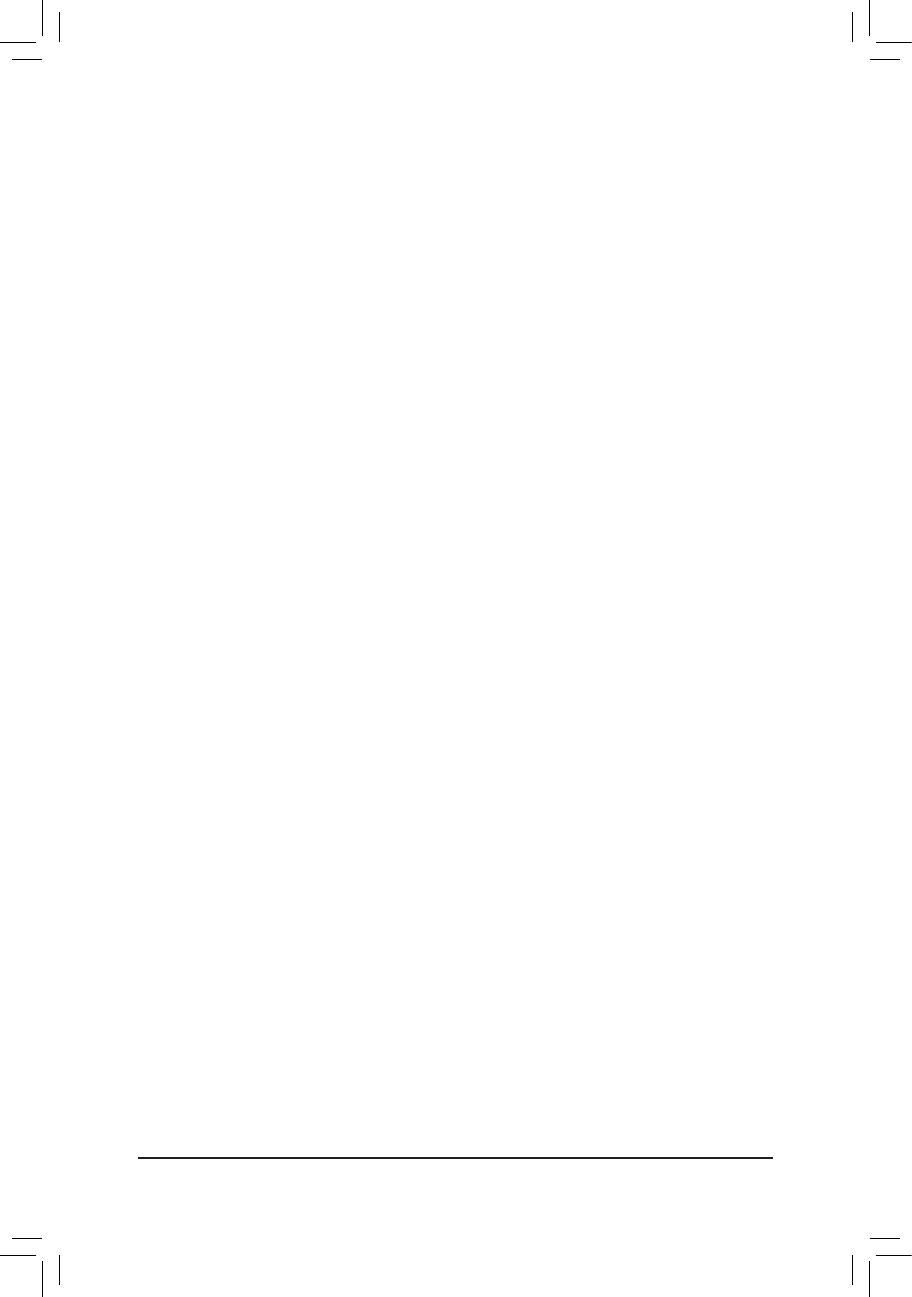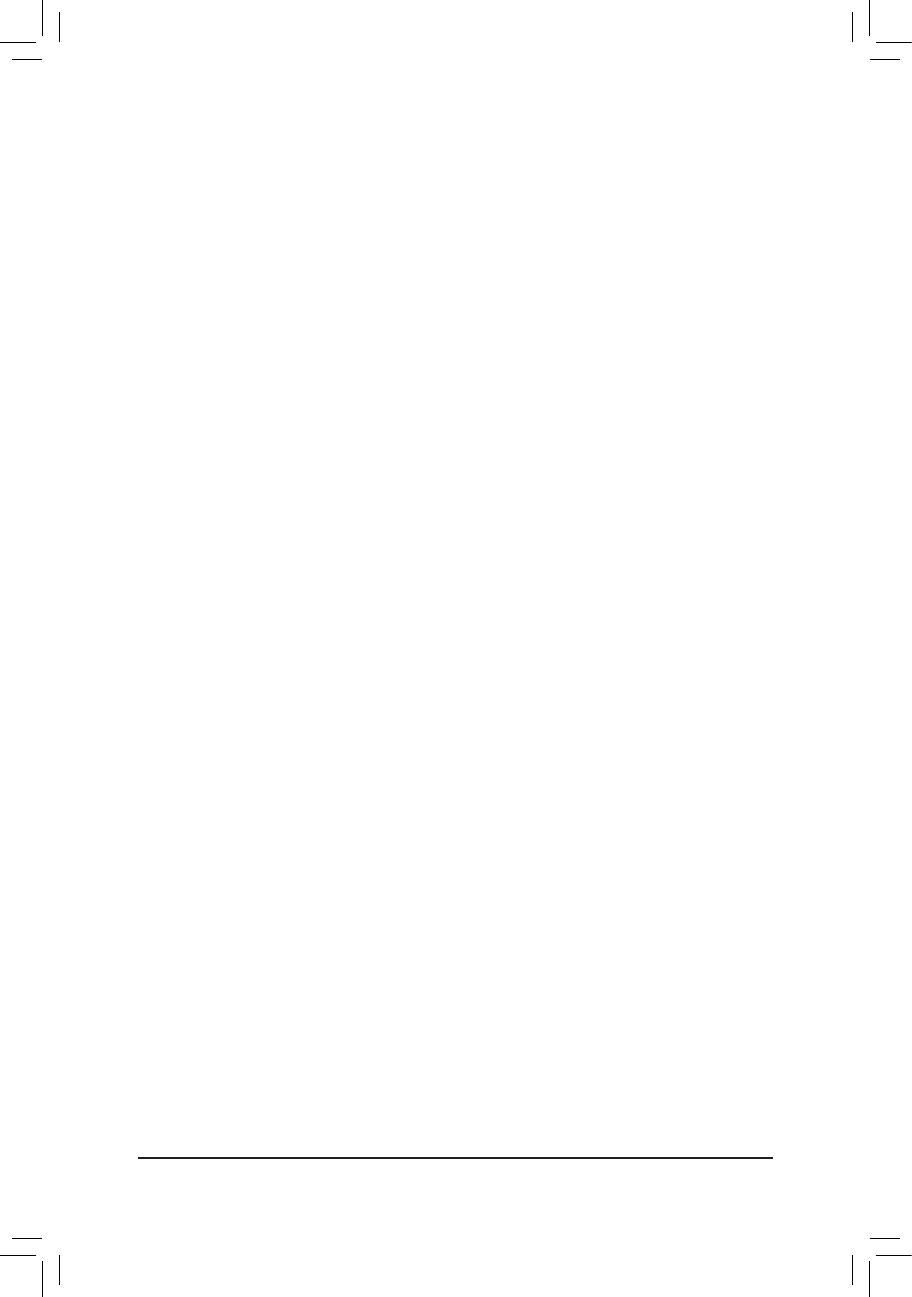
- 19 -
&CPU Thermal Monitor (Intel® TM功能)
此选项提供您选择是否启动Intel® Thermal Monitor (CPU过温防护功能)。启动此选项可以在CPU温
度过高时,降低CPU时钟及电压。若设为「Auto」,BIOS会自动设定此功能。(预设值:Auto)
&CPU EIST Function (Intel® EIST功能)
此选项提供您选择是否启动Enhanced Intel® Speed Step (EIST)技术。EIST技术能够根据CPU
的负荷情况,有效率地调整CPU频率及核心电压,以减少耗电量及热能的产生。若设为
「Auto」,BIOS会自动设定此功能。(预设值:Auto)
&System Memory Multiplier (内存倍频调整)
此选项提供您调整内存的倍频。若设为「Auto」,BIOS将依内存SPD数据自动设定。
(预设值:Auto)
&Memory Frequency (MHz) (内存时钟调整)
此选项第一个数值为您所安装的内存时钟,第二个数值则依据您所设定的「System Memory
Multiplier」而定。
`Advanced Memory Settings
& System Memory Multiplier (内存倍频调整)、Memory Frequency(MHz) (内存时钟调整)
以上选项的设定值与「Advanced Frequency Settings」的相同选项是同步的。
&Performance Enhance (增进系统性能)
此选项提供三种不同增进系统性能的组合。
Normal 基本性能。
Turbo 良好性能。(预设值)
Extreme 最佳性能。
&DRAM Timing Selectable
当此选项被设为「Quick」或「Expert」时,「Channel Interleaving」、「Rank Interleaving」及
内存时序调整设定选项将开放为可手动调整。选项包括:Auto (预设值)、Quick及Expert。
&Channel Interleaving
此选项提供您选择是否开启内存通道间交错存取的功能。开启此功能可以让系统对内存
的不同通道进行同时存取,以提升内存速度及稳定性。若设为「Auto」,BIOS会自动设定
此功能。(预设值:Auto)
&Rank Interleaving
此选项提供您选择是否开启内存rank的交错存取功能。开启此功能可以让系统对内存的
不同rank进行同时存取,以提升内存速度及稳定性。若设为「Auto」,BIOS会自动设定
此功能。(预设值:Auto)
`Channel A/B Timing Settings
此画面可让您调整每一通道内存的时序。这些选单只有在「DRAM Timing Selectable」设为
「Quick」或「Expert」时,才能开放设定。请注意!在您调整完内存时序后,可能会发生系
统不稳或不开机的情况,您可以载入最佳化设定或清除CMOS设定值数据,让BIOS设定恢复
至预设值。
`Advanced Voltage Settings
此画面可让您调整内存的电压。
`PC Health Status
&Reset Case Open Status (重置机箱状况)
Disabled 保留之前机箱被开启状况的记录。(预设值)
Enabled 清除之前机箱被开启状况的记录。
&Case Open (机箱被开启状况)
此选项显示主板上的「CI针脚」通过机箱上的检测设备所检测到的机箱被开启状况。如